Met een Timely account, is het beheer van wachtlijsten en abonnees voor uw evenementen een naadloos proces. Timely biedt krachtige tools en functies waarmee u efficiënt met wachtlijsten kunt omgaan en abonnees kunt volgen, zodat u de deelname aan evenementen kunt maximaliseren en uw publiek betrokken kunt houden. In deze gids zullen we u door de stappen leiden om een wachtlijst en zijn abonnees effectief te beheren. Laten we erin duiken en de robuuste mogelijkheden van Timely voor het beheer van wachtlijsten en abonnees.
1. Evenementen beheren met wachtlijsten
Als je dat eenmaal hebt gedaan een wachtlijst gemaakt voor uw evenement, kunt u het beheren vanaf uw Timely dashboard. Hier is een stapsgewijze handleiding voor het beheren van wachtlijsten:
- Login in uw Timely account met behulp van uw inloggegevens.
- Nadat u bent ingelogd, navigeert u naar de Kaartverkoop / RSVP menu.
- Vervolgens klikt u op de Wachtlijst keuze. Hiermee kom je op de wachtlijstbeheerpagina, waar alle evenementen met wachtlijstinschrijvingen te zien zijn.
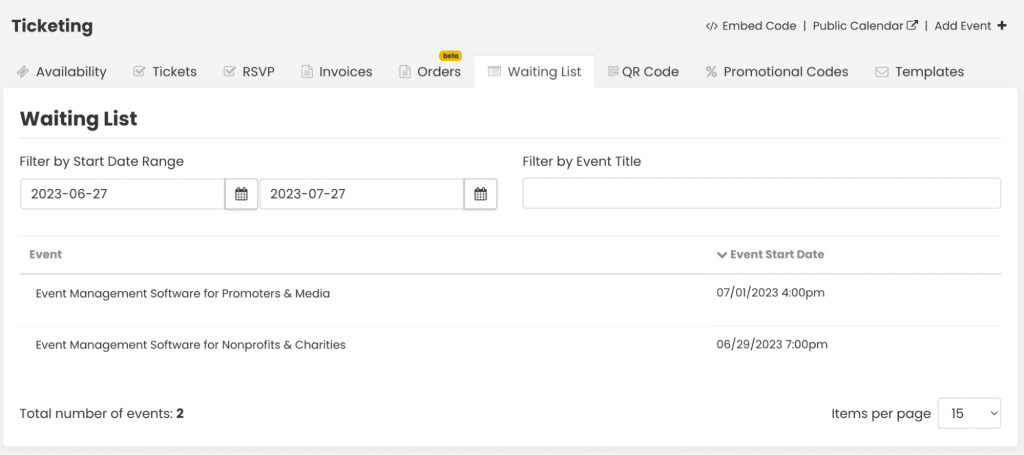
- Kies uit de lijst met evenementen degene waarvoor u de wachtlijst wilt beheren door op de titel van het evenement te klikken. Als je meerdere evenementen met wachtlijsten hebt, kun je de filters gebruiken om specifieke evenementen te vinden. U kunt evenementen filteren op basis van het begindatumbereik of de titel van het evenement.
- Nadat u de wachtlijst hebt geselecteerd, ziet u een lijst met personen die zich op die lijst hebben ingeschreven. Deze lijst bevat de namen van klanten die wachten tot er tickets beschikbaar komen.
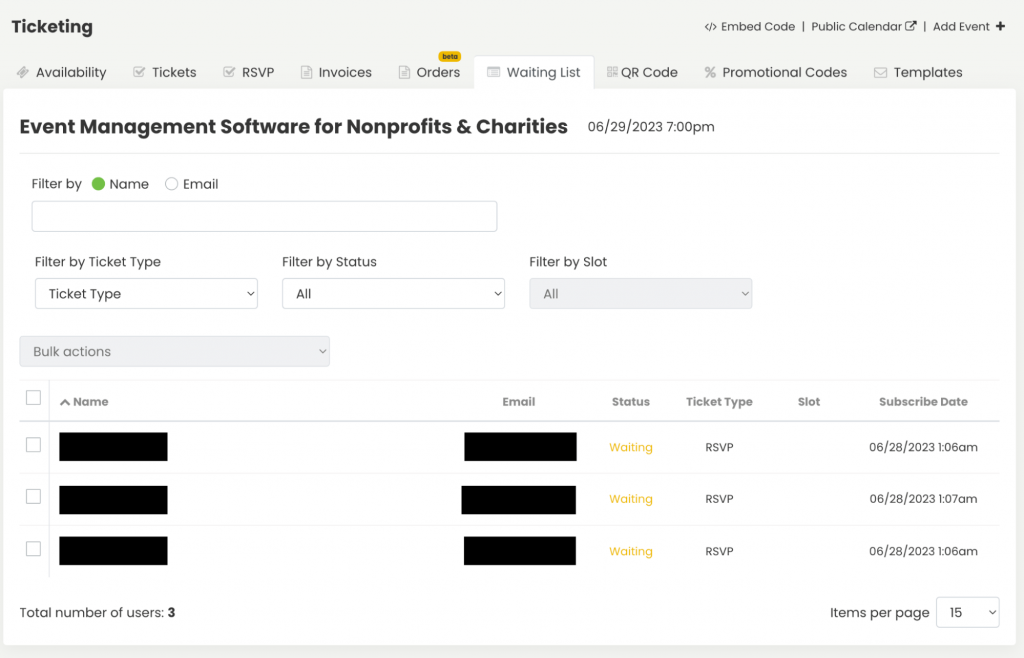
Mensen die zich hebben aangemeld voor de wachtlijsten van uw evenementen, krijgen een wachtlijststatus toegewezen. Momenteel zijn er 2 statussen beschikbaar:
- Aan het wachten: wanneer een persoon zich inschrijft op uw wachtlijst, zal zijn/haar status "wachten" zijn aangezien ze wachten tot er nieuwe tickets beschikbaar zijn.
- Uitgeschreven: als een persoon ervoor kiest zich uit te schrijven van uw wachtlijst, wordt zijn naam van de lijst verwijderd en verandert zijn status in "uitgeschreven".

Timely software biedt u de nodige tools om abonnees op wachtlijsten te beheren, acties individueel of in bulk uit te voeren en gegevens te exporteren. Zie gedetailleerde instructies hieronder.
3. Filters gebruiken om te zoeken naar specifieke wachtlijstabonnees
Om het beheer van de wachtlijst te verbeteren, kunt u de ingebouwde filters gebruiken om eenvoudig mensen in uw lijsten te vinden. De beschikbare filters zijn: de naam of het e-mailadres van de abonnee, evenals tickettype, status en tijdslot.
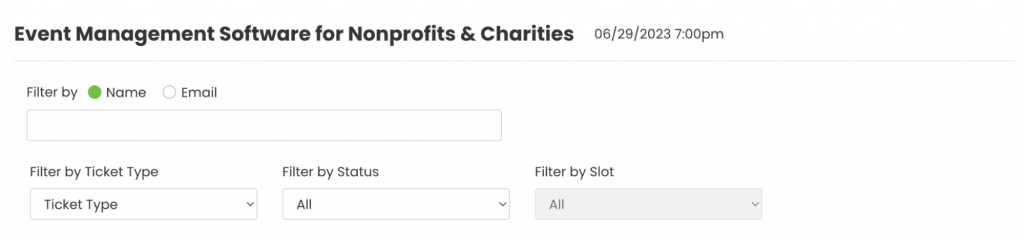
4. Handmatig registranten verwijderen of uitschrijven
Timely softwaregebruikers hebben de mogelijkheid om een abonnee van de wachtlijst te verwijderen of uit te schrijven. Houd er rekening mee dat als u ervoor kiest om een gebruiker te verwijderen, de naam permanent van de lijst wordt verwijderd. Als u een administratie van uw wachtlijsten wilt bijhouden, raden we u aan om inschrijvers uit te schrijven in plaats van ze te verwijderen.
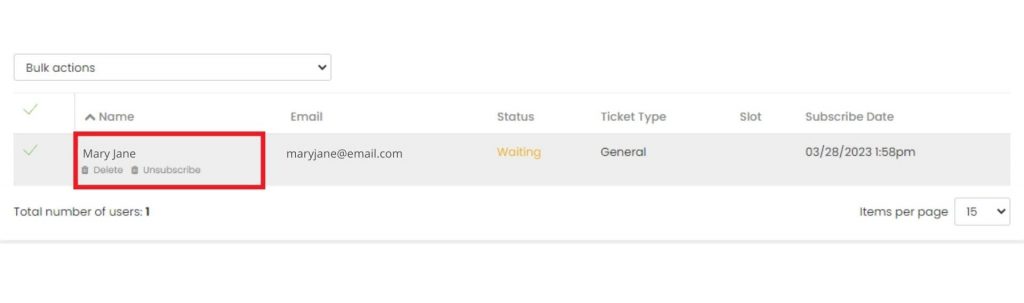
Wat betreft het verschil tussen de Verwijdering en Afmelden opties in het wachtlijstrapport voor een specifieke gebeurtenis, hier is het onderscheid:
- Afmelden: Als u deze optie kiest, kan de persoon op de wachtlijst blijven staan, maar worden er geen verdere e-mails of meldingen naar hem of haar verzonden. In wezen blijven ze op de lijst staan, maar ontvangen ze geen e-mails meer.
- Verwijderen: Aan de andere kant, de Verwijdering optie stopt niet alleen meldingen, maar verwijdert de persoon ook permanent van de wachtlijst. Deze specifieke actie, die alleen door beheerders kan worden uitgevoerd, verwijdert effectief de aanwezigheid van het individu voorgoed van de wachtlijst.
5. Beheer wachtlijstregistranten in bulk
Voor efficiënt wachtlijstbeheer heeft u de mogelijkheid om verschillende bulkacties uit te voeren met betrekking tot uw wachtlijstregistranten.
Selecteer eenvoudig de abonnees van uw wachtlijst en kies de gewenste actie in het vervolgkeuzemenu:
- Exporteren naar CSV: Een lijst met alle geselecteerde abonnees wordt gedownload in een CSV-bestand.
- Verwijdering : verwijder abonnees in bulk.
- Afmelden: Afmelden van individuele abonnees in bulk.
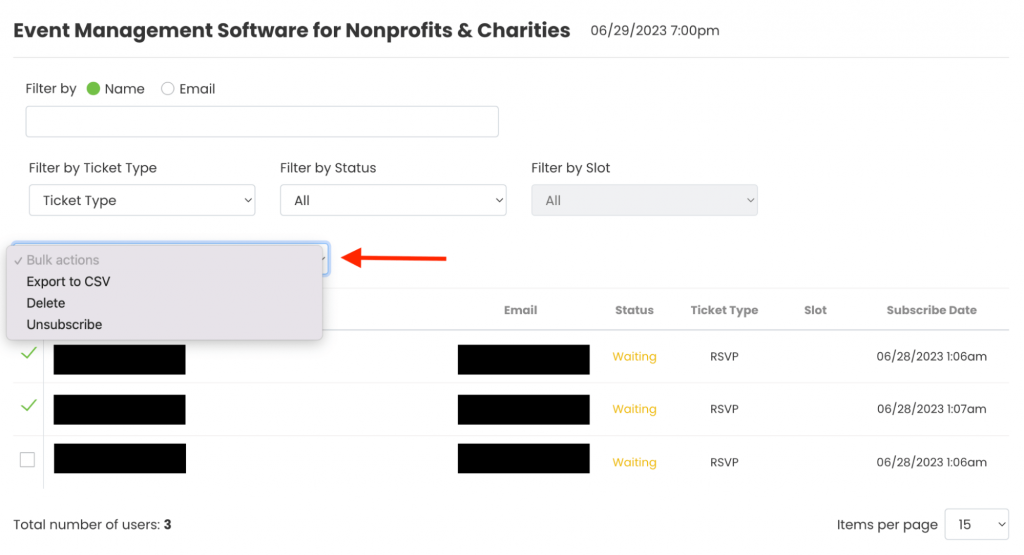
6. Wachtlijstworkflow met geautomatiseerde e-mailmelding
Als u het Geautomatiseerde e-mailmeldingen voor abonnees op de wachtlijst, wanneer iemand zijn ticket annuleert, ontvangen alle personen op de wachtlijst een melding over de beschikbare plek. De eerste persoon die het evenement bezoekt en zich registreert, krijgt het ticket.
Houd er rekening mee dat het systeem mensen niet automatisch van de wachtlijst verwijdert. Als iemand van de wachtlijst een ticket krijgt, moet hij of zij handmatig van de wachtlijst worden afgeschreven.
Extra hulp nodig?
Voor verdere begeleiding en ondersteuning kunt u terecht op onze Klantenservice. Als je vragen hebt, neem dan contact op met ons klantsuccesteam door een supportticket te openen vanuit je Timely dashboards.
Indien u extra hulp nodig heeft bij de implementatie en het gebruik Timely evenementenbeheersysteem, we helpen u graag verder. Ontdek alle professional services, wij u kunnen bieden, en Neem contact met ons op bereiken van jouw doelen